2017년도 초반에 구입한 삼성 노트북 NT371B5L-K0K/C 모델입니다.
i5-6300HQ CPU
DDR4 4GB Memory
500GB HDD
15.6인치 DVD레코드까지 장착한 조금은 무거운 모델입니다.
속도가 아쉬워서 분해해서 SSD로 교체 조립 장착하는 업그레이드를 진행했습니다.
이 모델은 2.5인치 SSD 뿐만 아니라, M.2 SSD 까지 추가 장착 가능해서 두 작업 다 진행했습니다.
메모리도 추가할 수 있는 슬롯이 있어서 Memory DDR4 4GB 도 추가 조립 장착했는데 아주 간단합니다.
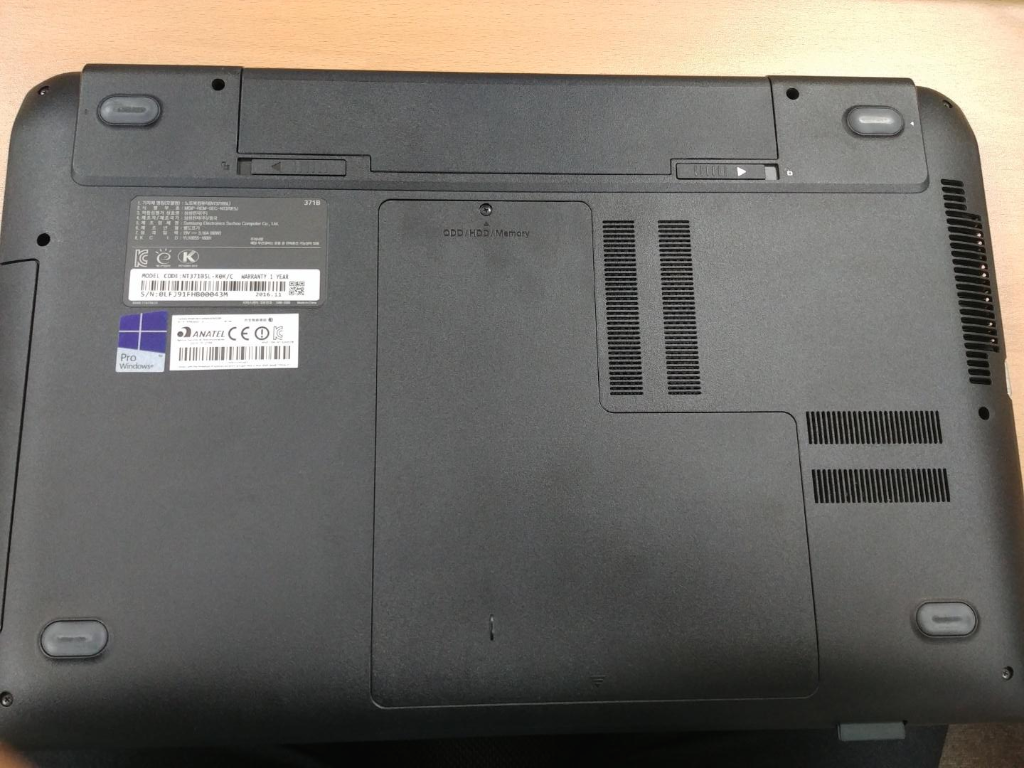
분해작업은 뒷면에서만 진행하면 됩니다.
배터리를 제거하고, ODD/HDD/Memory 라고 적혀있는 나사를 분해하고 덮개를 제거합니다.

빨간점으로 표시한 부분에 나사들을 모두 제거하고
큰 빨간점으로 표시한 멈치부분을 들어주면 하드디스크를 들어낼수 있습니다.
Memory 도 교체 또는 추가장착할거면 빨간점으로 표시한 부분외에 메모리 덮개나사도 분해하고
덮개를 들어내면 추가 장착 또는 교체할 수 있습니다.

2.5인치 SSD만 교체할거면 여기서 하드디스크를 브라켓에서 분해하고

바로 2.5인치 SSD로 교체하고 다시 역순으로 조립하면 됩니다.

M.2 SSD까지 추가장착하려면 분해작업을 계속 진행합니다.
왼쪽에 DVD장치를 당겨서 제거하고, 상단 양쪽에 고무패킹을 들어내고 숨은 나사를 분해합니다.

카드나, 헤라를 이용해서 노트북 전체 테두리를 조금씩 열어주면서 살살 당겨주면 뒷면 덮개가 제거됩니다.
왼쪽 상단에 M.2 SSD 를 장착할 슬롯이 보입니다.

860EVO M.2 SSD를 장착했습니다.
조립은 분해의 역순!
조립하고 구동해보니 쾌적합니다.
역시 SSD 장착 업그레이드 할때 가장 체감이 느껴집니다.
부팅속도도 빠르고 부팅후 인터넷 또는 프로그램을 실행할때도 빠릅니다.
윈도우는 하드디스크 복사프로그램으로 복사하셔도 되고,
기존 하드디스크에 삼성복원솔루션 이미지를 이용해서 설치하셔도 됩니다.
아니면 깔끔하게 새로 윈도우 클린 설치하셔도 됩니다.
2019/08/19 - 삼성 하드 복사 마이그레이션 - SSD 교체 복구영역 복사
삼성 하드 복사 마이그레이션 - SSD 교체 복구영역 복사
노트북 & PC 에 새로운 하드디스크 또는 SSD 에 윈도우를 설치하고 교체할때는 몇가지 방법이 있습니다. 삼성 노트북&PC 에는 삼성복원솔루션, 삼성리커버리, samsung recovery 라고 불리는 복원프로그램이 내장되..
nanadystory.tistory.com
2019/06/28 - Windows설치하기 - 윈도우 포맷 설치하기
Windows설치하기 - 윈도우 포맷 설치하기
준비물은 간단합니다. 윈도우 설치DVD 또는 윈도우 부팅USB 둘중에 하나를 가지고 있으면 됩니다. 그치만 요즘 PC & 노트북들에 DVD 장치가 없는 경우가 많기 때문에 윈도우 부팅USB를 가지고 있는게 아무래도 좋..
nanadystory.tistory.com
읽어주셔서 감사드리고, 공감과 구독하기 클릭 부탁드립니다. ^_____^
'IT > review' 카테고리의 다른 글
| 삼성 하드 복사 마이그레이션 - SSD 교체 복구영역 복사 (1) | 2019.08.19 |
|---|---|
| 삼성 센스 노트북 분해 - NT202B5C SSD 교체 조립 장착 업그레이드 (0) | 2019.08.19 |
| HP 노트북 분해 SSD 교체 조립 장착 업그레이드 (0) | 2019.08.14 |
| LG 29인치 일체형PC 분해 SSD 교체_Memory 추가 업그레이드 (0) | 2019.08.12 |
| 삼성 센스 노트북 분해 - NT200B4C SSD교체 조립 장착 업그레이드 (0) | 2019.08.12 |



